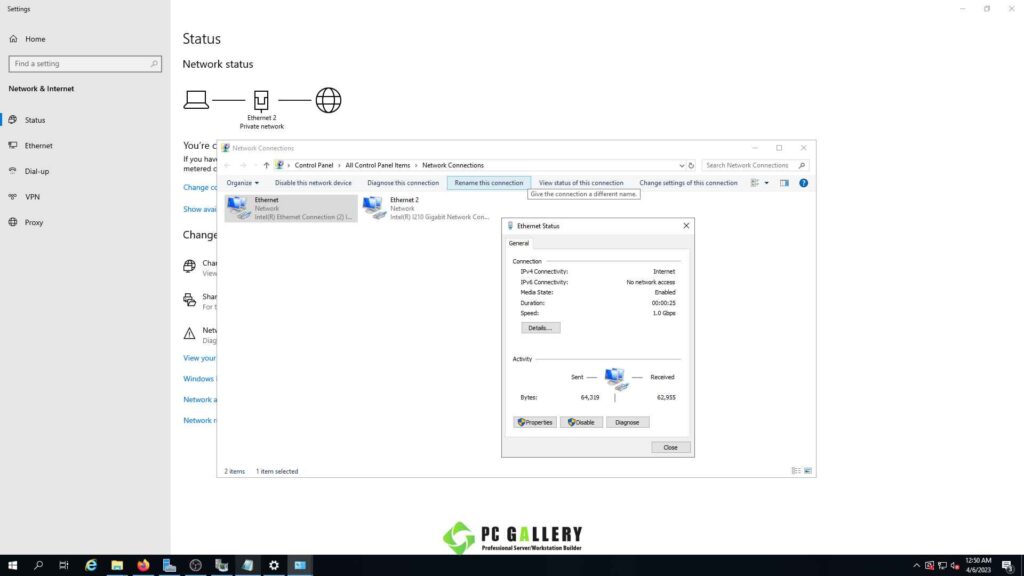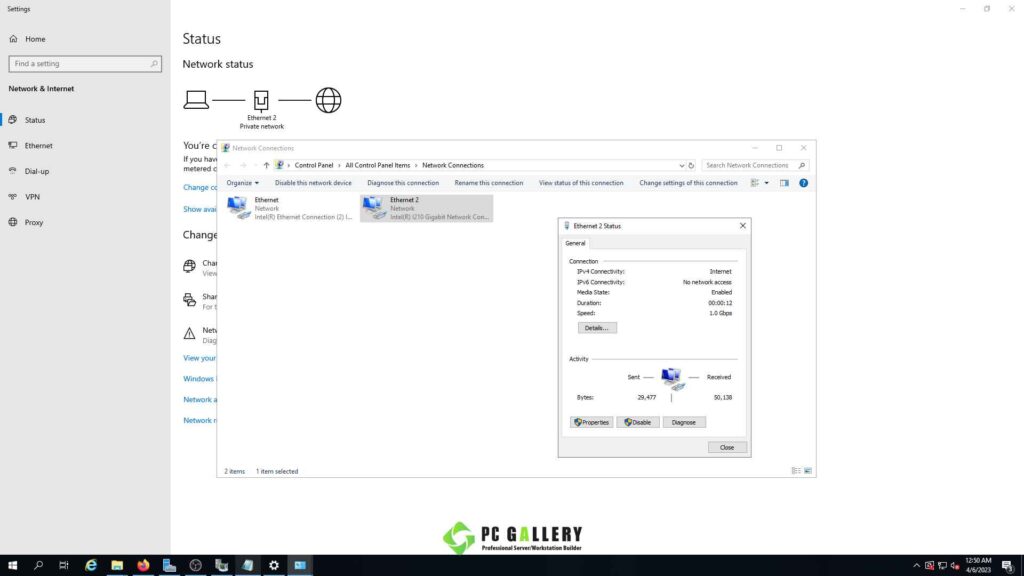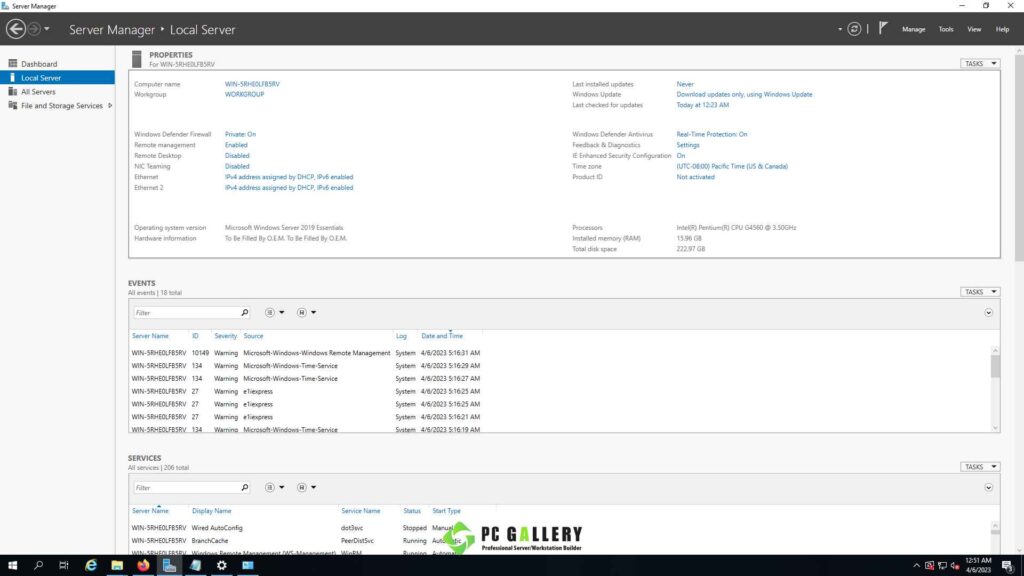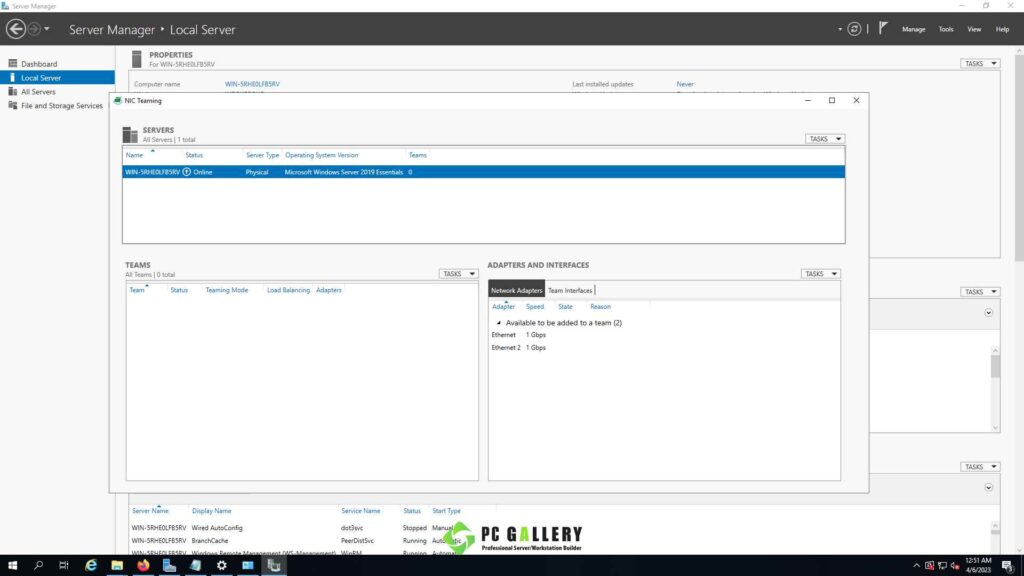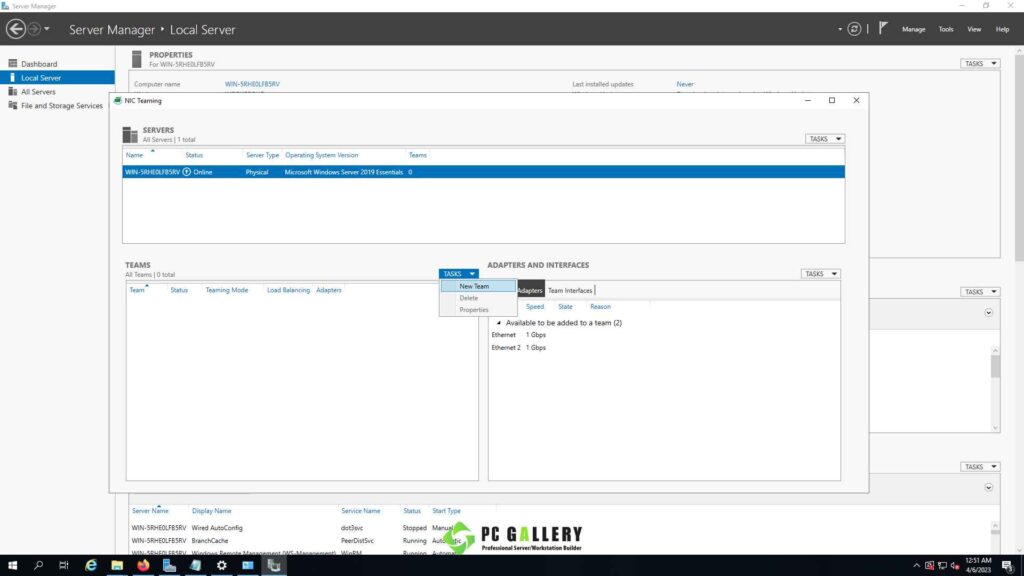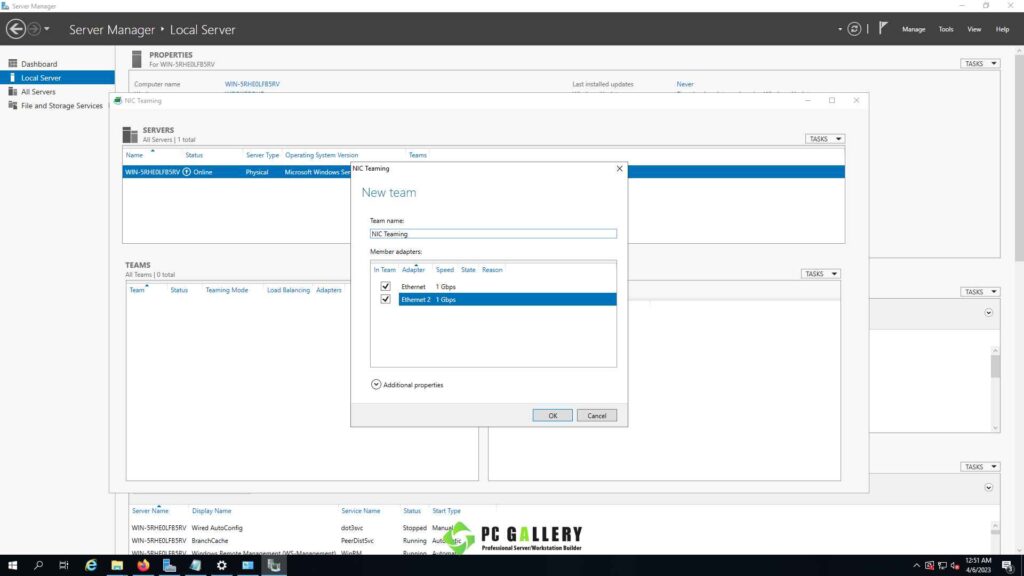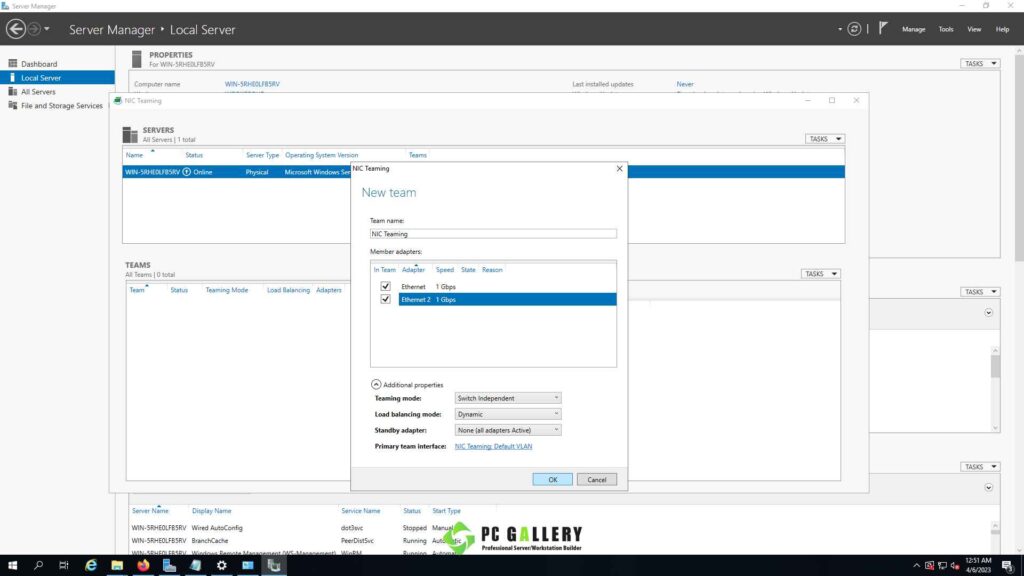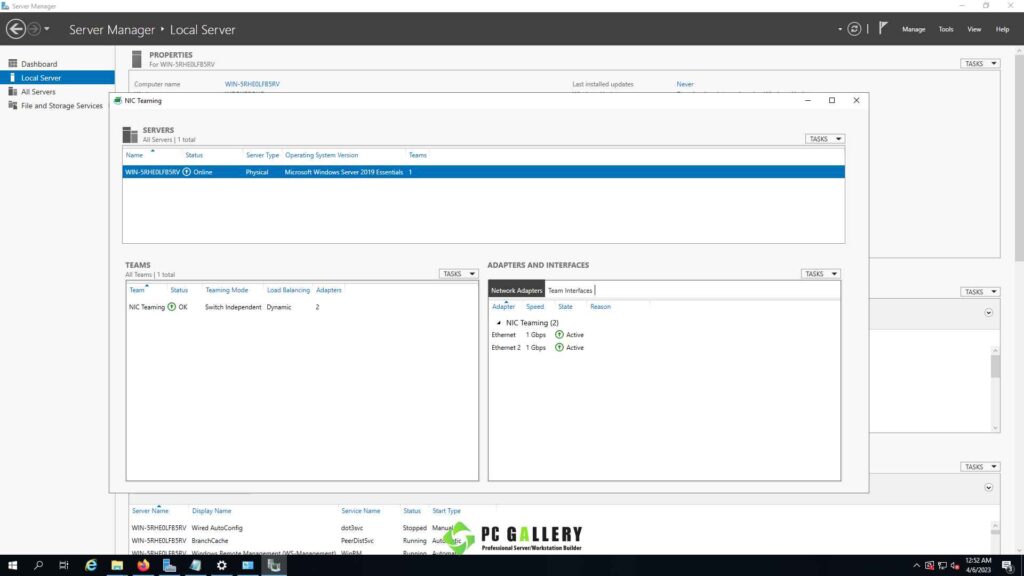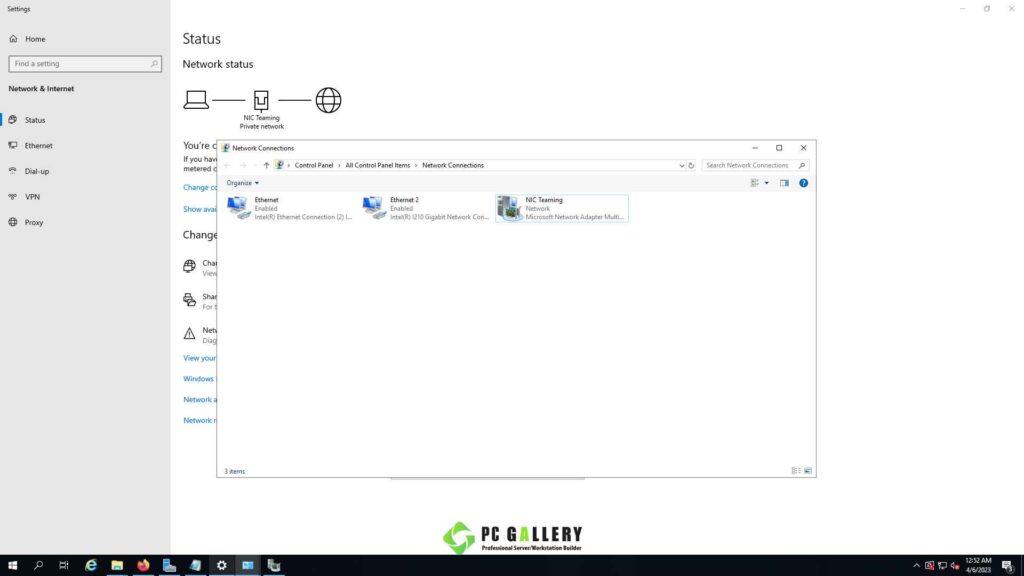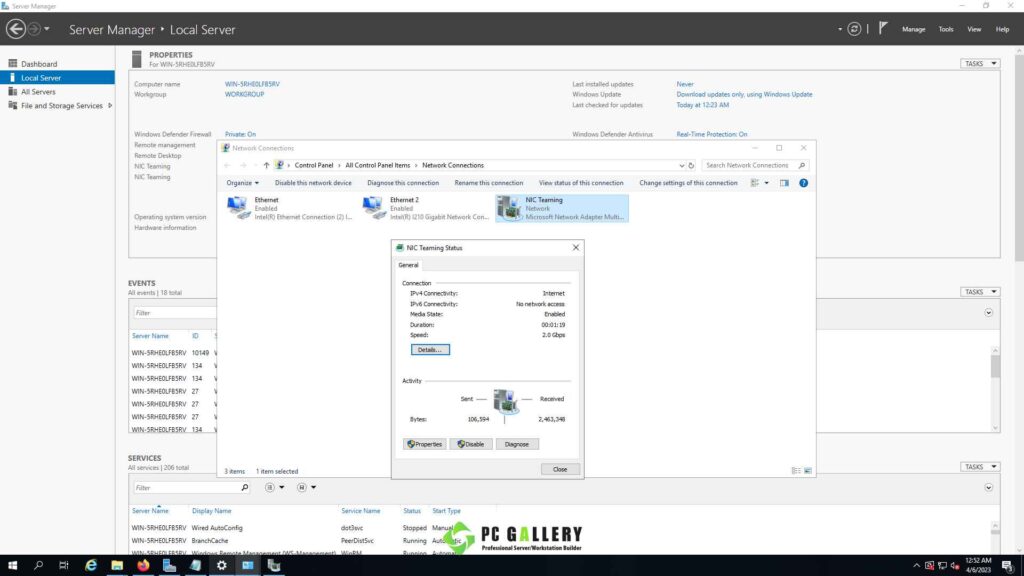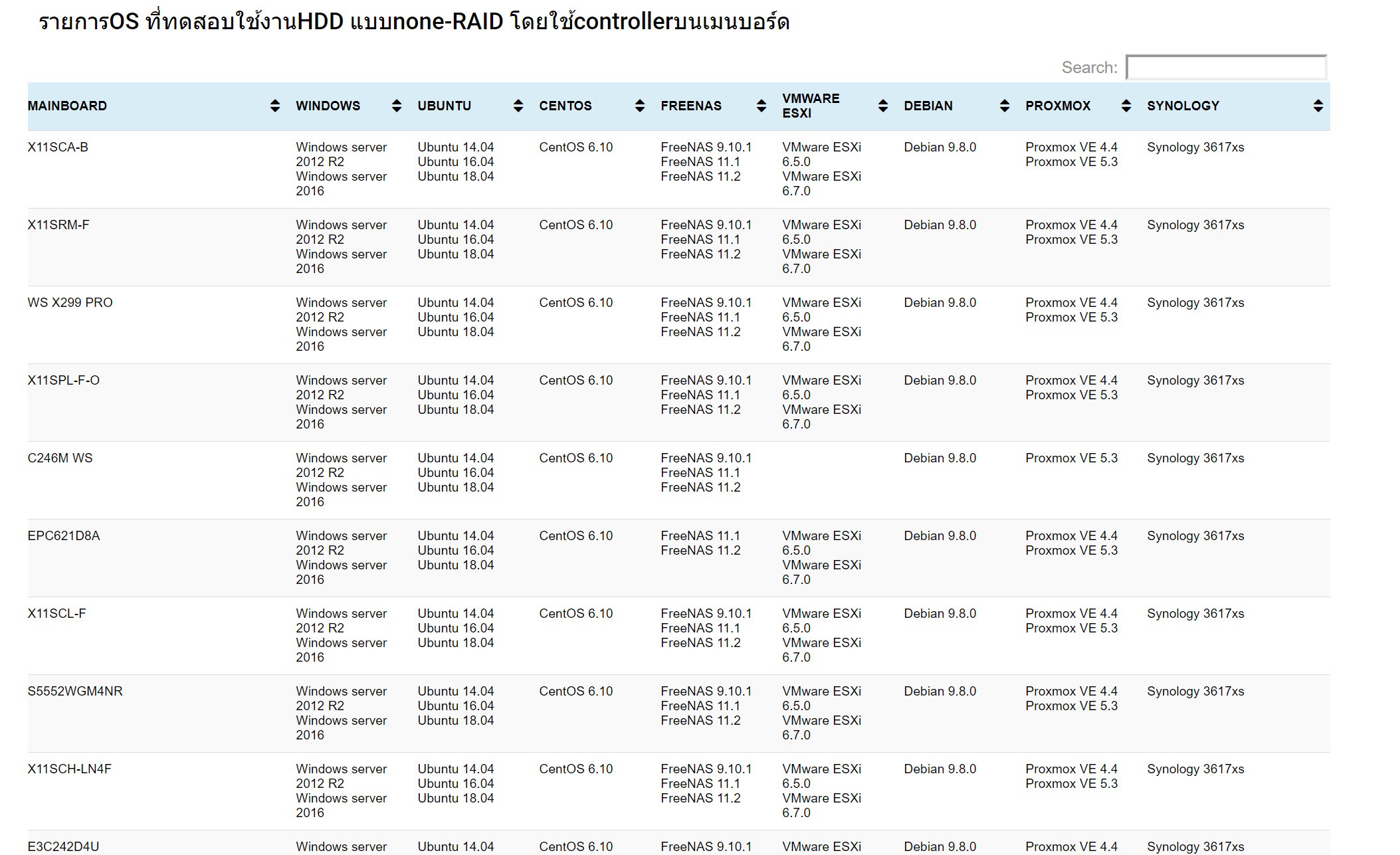
สาธิตการทดสอบ NIC Teaming บนเครื่อง PowerRACK RSPH1250-E3C232D2I
สาธิตการทดสอบ NIC Teaming บนเครื่อง PowerRACK RSPH1250-E3C232D2I


สาธิตการทดสอบ NIC Teaming บนเครื่อง PowerRACK RSPH1250-E3C232D2I
วันนี้ทาง พีซี แกลเลอรี่ ได้นำข้อมูลการสาธิตวิธีการตั้งค่า NIC Teaming บน Windows server ของเครื่อง PowerRACK RSPH1250-E3C232D2I มาให้เพื่อนๆได้รับชมข้อมูลกันครับ โดยเครื่อง PowerRACK RSPH1250-E3C232D2I มี Lan Port มาให้ 2Port รองรับการทำ Teaming
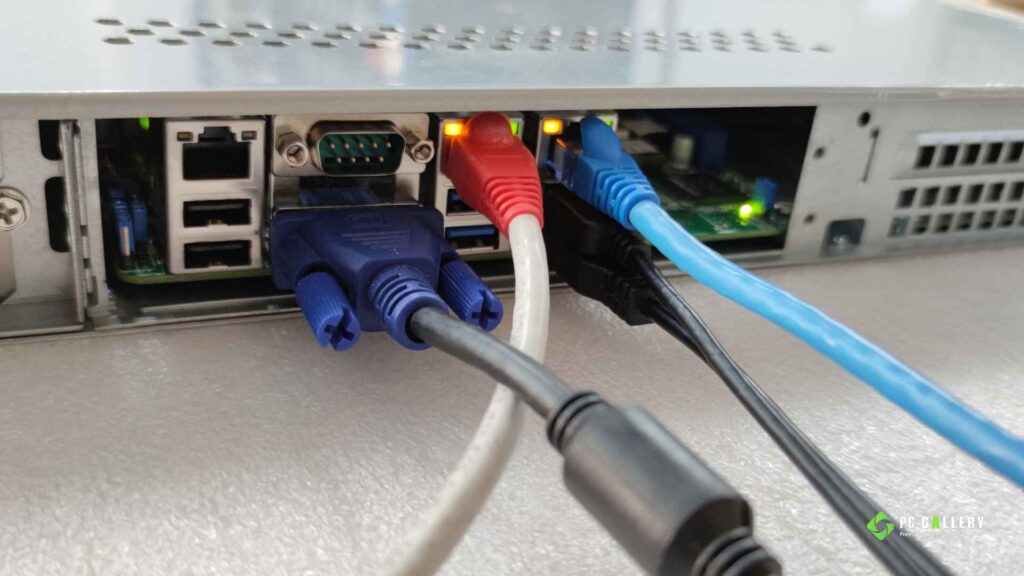
- เสียบสาย Lan เข้าที่ Port RJ45 ของเครื่อง PowerRACK RSPH1250-E3C232D2I ตามภาพทางด้านซ้ายมือ
Testing
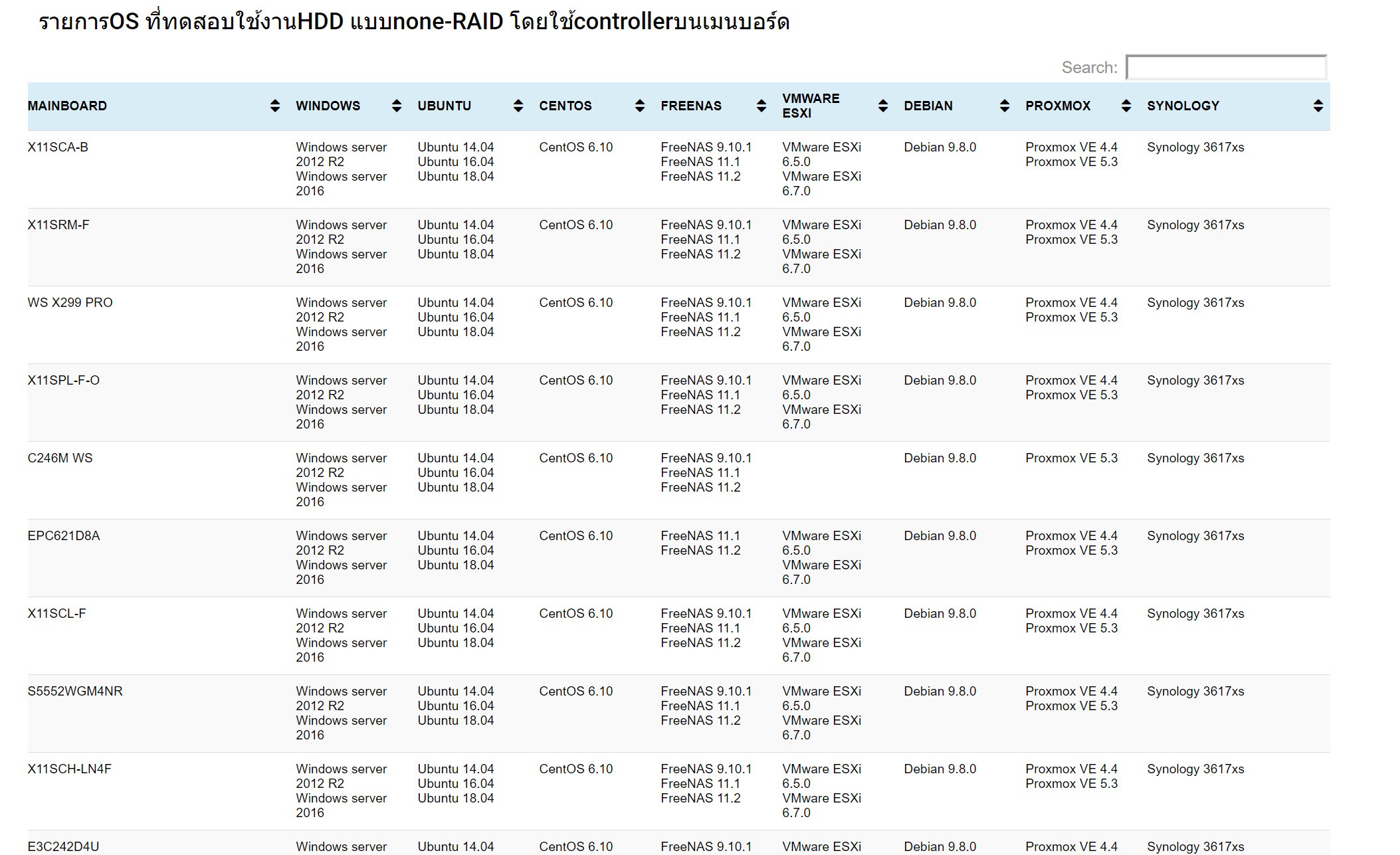

ทดสอบ NVMe Cached Hardware RAID Adapter PCIe Gen 4.0 M.2 NVMe


วิธีแก้ RAID หายหลังจากเปลี่ยน RAID Card LSI ขึ้นฟ้องว่าเป็น Foreign
Social Media
Related Post

PCG DIY ตอน upgradeกล่อง hot-swap รุ่น M14TQC ให้ ProEngineir X3-X11SCA
เพิ่มความสามารถพิเศษให้แก่ ProEngineir X3-X11SCA ด้วยกล่องHot-Swap M14TQC จาก Supermicro ทำงานแบบHot-swap เมื่อคุณทำระบบRAID 5 ด้วย SSD คุณจะได้ SSD Storage ที่มีขนาดใหญ่กว่า 8TB และประสิทธิภาพในการอ่าน-เขียน สูงกว่า 1700

เพิ่ม RiserCard 1u ให้ PowerRACK RSP813-X470D4U
Install RiserCard 1u PowerRACK RSP813-X470D4U ขั้นตอนที่1.ปลดล็อคตัวแผงยึด Expansion slot เพื่อทำการถอดแผงออก ขั้นตอนที่2.ติดตั้ง RiserCard ลงบน Slot PCI-e ในภาพได้ทำการติดตั้งเป็นรุ่น RSC-RR1U-E16 แบบสำหรับ Rack 1u ภาพทางด้านบนเป็นภาพที่แสดงการติดตั้ง


Performance test Dual XEON 4214 & NVIDIA RTX4000 x3
ทดสอบเครื่อง Dual CPU Intel Xeon Silver 4214, Workstation 3GPU RTX4000 ด้วยโปรแกรม OctaneBench, Performance Test 9.0 และ V-Ray Benchmark ผลการทดสอบจะเป็นยังไงมาดูกันครับ